crittografia è il modo più sicuro e migliore per proteggere i dati in quanto codifica un determinato file o informazioni in modo tale che solo gli utenti autorizzati o quelli con password possano accedervi. Le informazioni, inclusi i dettagli bancari e i dati personali sensibili, devono essere crittografate per evitare il furto di dati.
I sistemi operativi dei computer dispongono di funzionalità di crittografia integrate, ma queste forniscono forme di sicurezza da semplici a medie e sono ancora soggette a hacker esperti. Devi investire in software di crittografia se è un requisito per il tuo tipo di utilizzo. Ecco i primi 5 migliori software di crittografia per Mac. Scopri quale funziona per le tue esigenze.
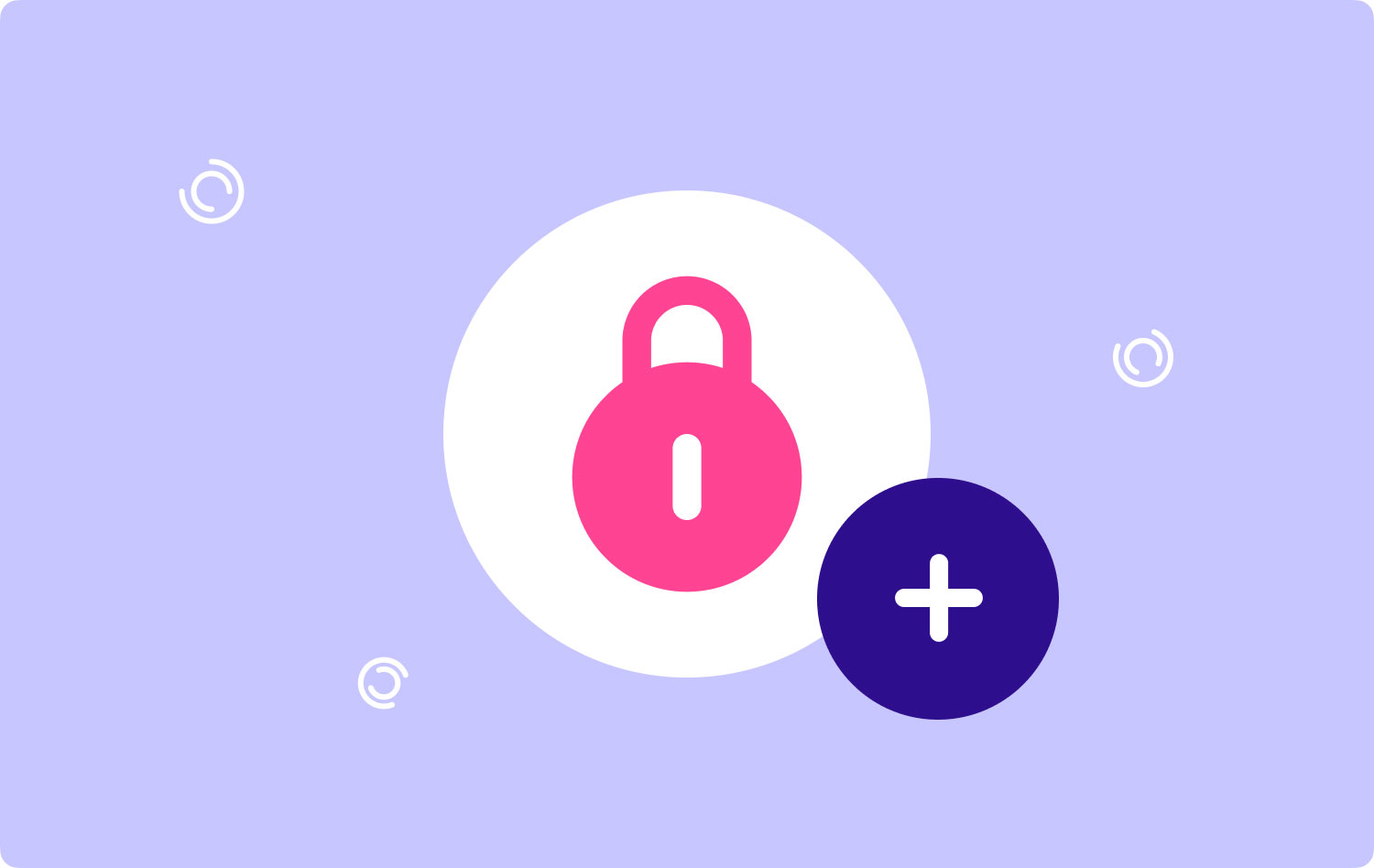
Prima di parlare del software di crittografia per Mac:
Essendoci concentrati per anni sullo sviluppo di software, abbiamo sviluppato uno strumento all-in-one che tutti possono utilizzare.
Controlla questo suggerimento: Scaricare TechyCub Mac Cleaner per scansionare i file spazzatura e velocizzare il tuo Mac con un clic. Per farti conoscere un software più potente per il tuo Mac, abbiamo anche raccolto alcune scelte di seguito.
Mac Cleaner
Scansiona rapidamente il tuo Mac e pulisci facilmente i file spazzatura.
Controlla lo stato principale del Mac, inclusi l'utilizzo del disco, lo stato della CPU, l'uso della memoria, ecc.
Accelera il tuo Mac con semplici clic.
Scarica gratis
Parte 1. Perché è necessario crittografare i file Mac?Parte 2. Software di crittografia di Apple per Mac gratuitoParte 3. Il miglior software di crittografia per MacParte 4. Altri strumenti di crittografia per MacParte 5. Fattori da considerare quando si sceglie il miglior software di crittografia per MacParte 6. conclusioni
Parte 1. Perché è necessario crittografare i file Mac?
Tutti i file vitali memorizzati all'interno di un computer inclusi Il Mac deve essere crittografato per motivi di sicurezza. Se ti capita di ascoltare, guardare e leggere le notizie, vengono segnalati casi di identità rubate e informazioni bancarie a causa di file non protetti salvati all'interno di laptop e computer rubati da persone.
Per evitare tale seccatura, puoi fare affidamento su software di crittografia per Mac ma la preoccupazione principale qui è quale sia il miglior software da usare.
Parte 2. Software di crittografia di Apple per Mac gratuito
Se sei preoccupato per la privacy dei dati e il tuo Mac contiene informazioni sensibili che devono essere mantenute personali, allora dovresti usare la crittografia. Apple ha il proprio software di crittografia che gli utenti possono utilizzare gratuitamente. Esistono in realtà diversi modi su come crittografare i file su Mac.
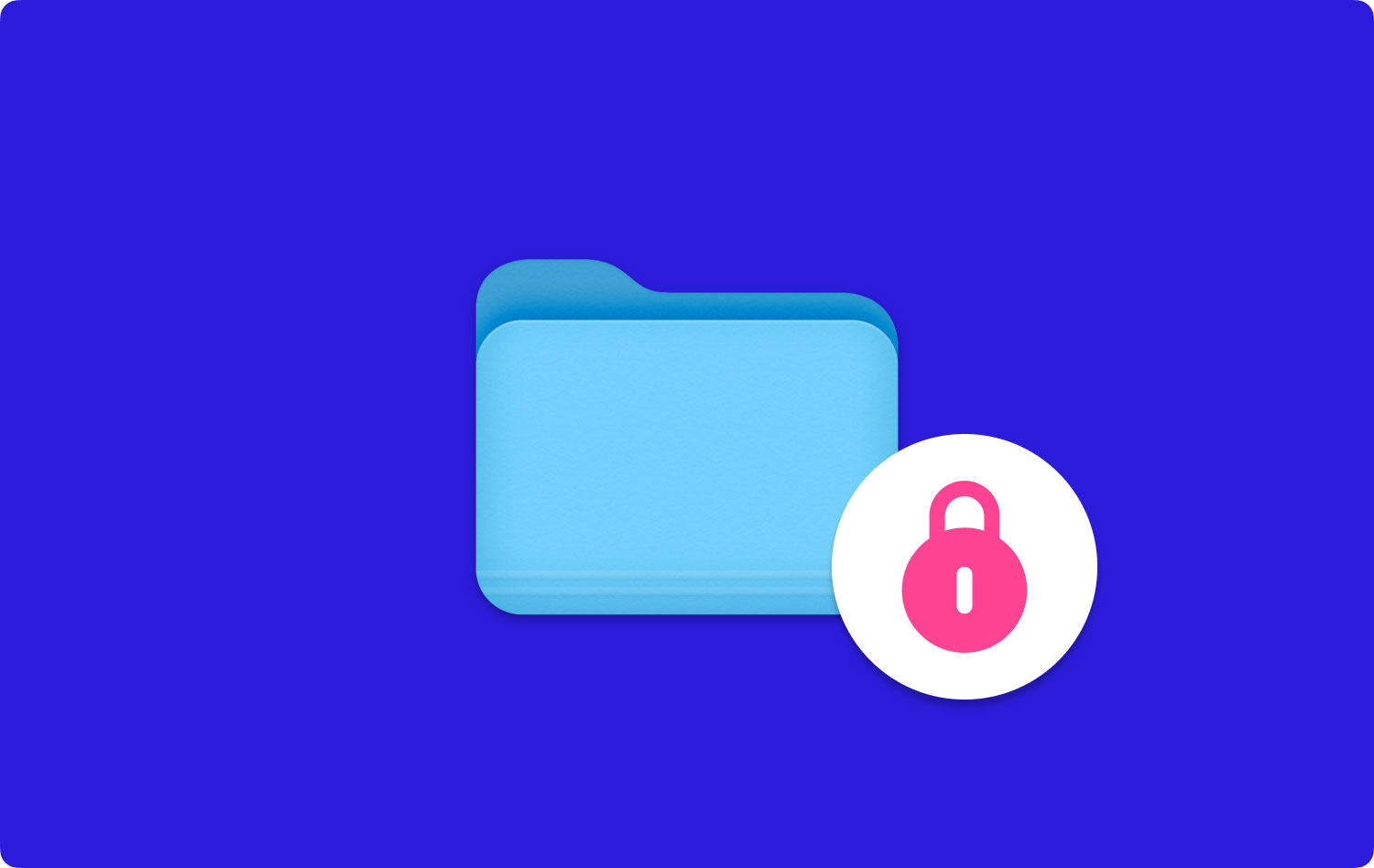
Crittografia tramite Utility Disco
- Usa la ricerca Spotlight e digita Utility disco. Puoi anche andare a Utilità per Applicazioni.
- Vai su Compila il sugli strumenti più in alto e passa il mouse su Nuova immagine quindi fare clic su Immagine dalla cartella
- Seleziona la cartella che desideri crittografare dalla finestra appena visualizzata
- Rinominare il file che vuoi crittografare e vai nella parte inferiore dove puoi impostare il file crittografia impostazioni
- Puoi scegliere tra i 128 e la 256-bit. (Maggiore è la crittografia, meglio è, ma ci vuole più tempo per completare una richiesta)
- Una volta selezionato il tuo metodo di crittografia, devi fornire e verificare la tua password. (Nota: ricorda la tua password perché non ti consentirà mai di accedere alla cartella specificata fino a quando non viene fornita la password corretta). Clic Scegli.
- Per la formato immagine, Puoi scegliere compressa.
- Attendere fino al completamento della crittografia.
Questo tipo di crittografia influisce sulla cartella e sul contenuto del file, quindi ogni volta che desideri aprire la cartella e i file all'interno, devi fornire la password.
- Ora puoi vedere una nuova cartella Archivio sul desktop che era lo stesso file che hai crittografato
- Puoi eliminare la vecchia cartella per rimuovere qualsiasi accesso ad essa
Persone anche leggere Come ripulire un Mac Come velocizzi il tuo Mac?
Usa FileVault per crittografare il tuo Mac
FileVault è la crittografia dell'intero disco che utilizza la crittografia XTS-AES-128 con una chiave a 256 bit per impedire l'accesso non autorizzato alle informazioni personali sul disco di avvio. Fondamentalmente, non sarai in grado di passare attraverso il Mac a meno che tu non fornisca la password.
FileVault2 è disponibile in OS X Lion e versioni successive. Tutto ciò di cui hai bisogno per sfruttare questa funzione è attivare FileVault sul tuo Mac.
Per abilitare FileVault per la crittografia su Mac, procedi nel seguente modo:
- Vai su Sicurezza e Privacy sotto Preferenze di Sistema.
- Clicca su FileVault scheda e fare clic sull'icona del lucchetto.
- Immettere il nome utente e la password dell'amministratore.
- Attiva FileVault.
Se utilizzi più utenti su Mac, puoi abilitare ciascun utente e digitare la password assegnata.
Stampa in PDF per crittografare i file su Mac
Un altro metodo di crittografia dei file in Mac è Stampa su PDF in cui è possibile eseguire il blocco di sicurezza sulla finestra di stampa stessa dopo aver creato o modificato determinati file.
Per salvare i file come PDF, segui questi passaggi:
- Vai a Stampa
- Scegli PDF
- Fare clic su Salva come PDF
- Prima di salvarlo, vai su Opzioni di sicurezza
- Seleziona la casella per le misure di sicurezza della password desiderate
- Non dimenticare di verificare la password e fare clic su Salva
Parte 3. Il miglior software di crittografia per Mac
Nel mare di tanti software e applicazioni, sembrano non mancare i programmi dedicati al monouso o alla monofunzione. Sono buoni perché si concentrano su una soluzione, tuttavia costano anche di più.
Se navighi a fondo, scoprirai che ci sono alcune applicazioni che offrono set di operazioni e toolkit appositamente progettati per Mac. FoneDog PowerMyMac - Pulitore fornisce moduli completi dedicati a Mac OS. Ha diversi potenti moduli: Junk Cleaner, App Uninstaller, Duplicates Finder, Privacy e altro. L'utilizzo di questo strumento per eliminare file o app sarà sicuramente sicuro perché nessuno sarà in grado di recuperare quei file anche con uno strumento di recupero professionale.
Dentro FoneDog Kit di strumenti PowerMyMac-Cleaner, c'è una robusta funzione chiamata Nascondi e crittografa i file. Questa funzione consente di creare una cartella protetta da password e archiviare file sensibili al suo interno trascinandoli. Ti consente di accenderlo e spegnerlo nel caso in cui tu non possa utilizzare la funzione.
- User-friendly
- Scarica la versione gratuita
- Configurazione del blocco automatico
- Utilizza il sistema di crittografia più sicuro
Quant'è fico? Questo programma ha creato un modo più semplice per proteggerti da possibili furti di dati.
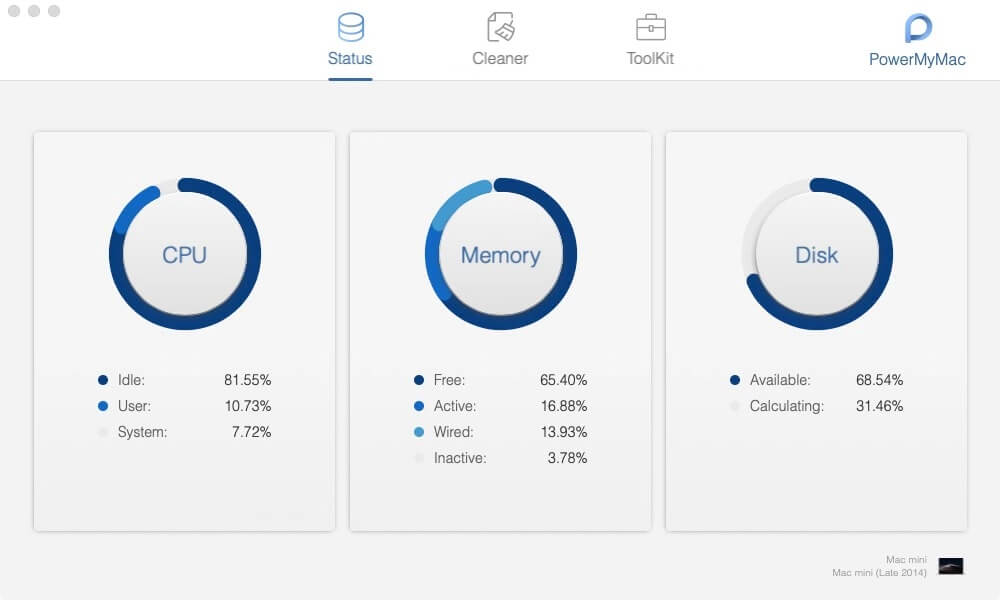
Parte 4. Altri strumenti di crittografia per Mac
Esistono altri software con le migliori prestazioni che offrono anche praticità e sicurezza.
Hider 2
Hider2 ha la capacità di nascondere e crittografare i dati sul tuo Mac in modo sicuro, inclusi appunti, documenti, foto, ecc. Uno dei suoi punteggi positivi è l'interfaccia user-friendly che si adatta agli utenti principianti e medi.
- Fornisce la funzione di blocco automatico quando l'utente è inattivo o inattivo
- si utilizza Crittografia AES-256 per il sistema più sicuro
Cisdem AppCrypt
Cisdem AppCrypt offre sia un sistema di crittografia di siti Web che app che blocca le tue app e i siti Web a cui si accede con password. Crea una lista nera per gli accessi sospetti e una lista bianca per gli utenti fidati. Tuttavia, non ha la capacità di crittografia dei file che imposta le password per i file e le cartelle desiderati.
- Mantiene un elenco di tentativi di accesso per farti sapere chi apre le tue app
- User-friendly
GNU Privacy Guard
GNU Privacy Guard è un software di crittografia Mac ibrido che utilizza una combinazione di crittografia a chiave simmetrica standard e crittografia a chiave pubblica. Presenta principalmente un versatile sistema di gestione delle chiavi per proteggere la tua privacy personale e la privacy delle persone con cui stai comunicando.
- Versatile (ha versioni Windows e Mac)
- Software Libero
Tuttavia, poiché ti fornisce una chiave privata per la custodia, potresti finire per avere difficoltà a capire come decodificarla una volta perse le chiavi.
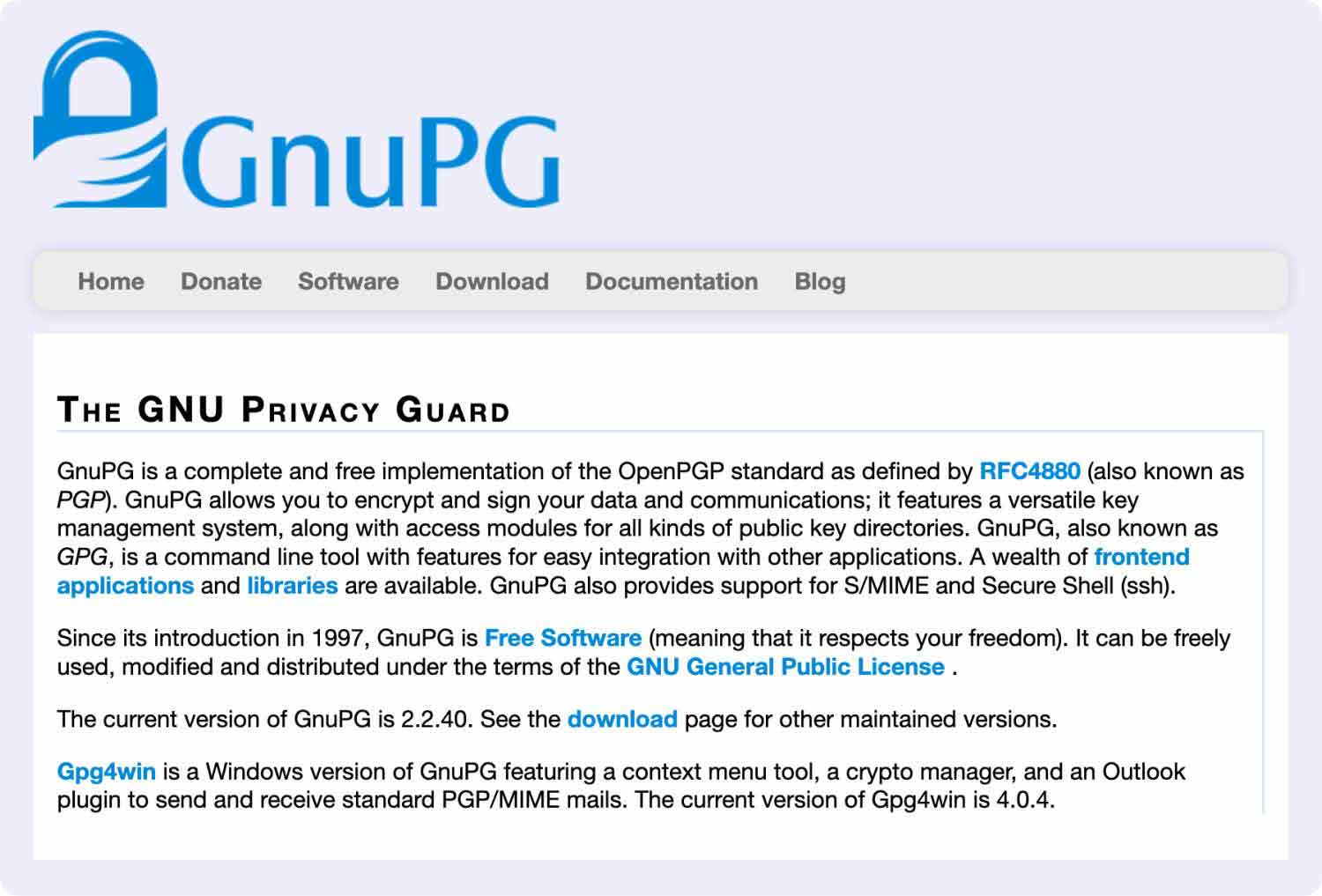
Correttore
Concealer è un altro nome affidabile in termini di nascondere file e crittografia. Fornisce un assistente password automatico che genera password "forti". Uno dei suoi principali vantaggi è fornire e organizzare cartelle con modelli predefiniti per vari account come conti bancari, e-mail, registrazione software e altro.
- Sistema di blocco automatico personalizzabile
- Facile da usare con funzionalità di trascinamento della selezione
- Utilizza la password principale e assegna password separate o individuali a ciascun file all'interno
Parte 5. Fattori da considerare quando si sceglie il miglior software di crittografia per Mac
So che potresti esserti confuso su quale programma utilizzare o quale funzionerà meglio per te dopo aver letto i diversi software tra cui puoi scegliere. Ce n'è in abbondanza software di crittografia per Mac; tuttavia, tieni presente che devi considerare la qualità e la multifunzionalità quando si tratta di avere un "buon acquisto".
Hai bisogno di un programma che fornisca una soluzione all-in-one su cui puoi fare affidamento quando le cose vanno male sul tuo dispositivo. Consiglio di utilizzare TechyCub Mac Cleaner per i seguenti fattori:
- Sicurezza– È una preoccupazione importante soprattutto. Devi essere appassionato di come funzionano questi programmi per proteggere i tuoi file e il tuo Mac in generale.
- crittografia– Sulla base dei dati di crittografia sopra menzionati, esistono diversi tipi di formati di protezione tramite password. Scegli quello che fornisce il più sicuro e considera i tuoi file la loro massima priorità.
- Velocità di crittografia- Prendi in considerazione un programma in grado di crittografare anche i tuoi file di grandi dimensioni nel più breve periodo di tempo. Sappiamo che i file di grandi dimensioni richiedono del tempo per essere completamente crittografati, quindi è necessario un software in grado di ridurre al minimo i vincoli di tempo.
- Licenza software- Sebbene i programmi gratuiti siano buoni come GNU Privacy Guard, un software open source, devi considerare che il software gratuito non è del tutto adatto alle tue esigenze poiché tutti possono scaricarlo. La stessa cosa vale per i programmi a pagamento; devi essere molto cauto su quanto costa e le loro caratteristiche corrispondenti. A dire il vero, puoi prima approfittare delle loro versioni di prova gratuite in modo da poter determinare se funziona per te o meno.
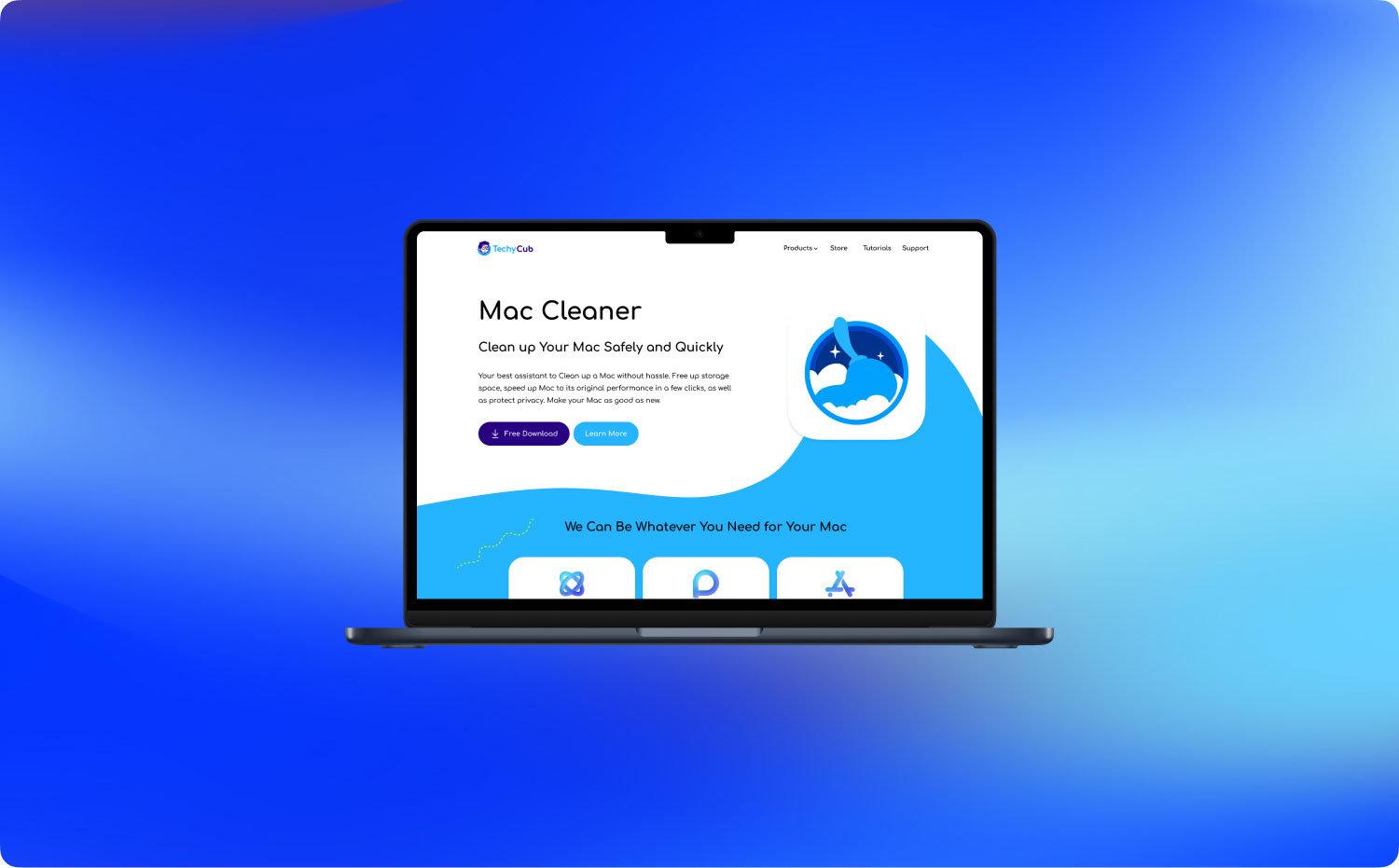
Parte 6. conclusioni
Teniamo molto alla privacy dei dati e comprendiamo quanto sia fondamentale essere ben protetti. Non puoi semplicemente archiviare file importanti sul tuo Mac, soprattutto quando hai più utenti o prevedi di venderli in seguito.
Sappiamo quanto vuoi proteggi i tuoi file da occhi indiscreti e persone sospette, ecco perché abbiamo compilato e ricercato i diversi programmi che possono aiutarti a proteggerli. IL software di crittografia per Mac che abbiamo elencato ha i suoi Pro e Contro che puoi valutare in base alle loro caratteristiche.
Scegli semplicemente un programma che protegga i tuoi file con password, ottimizzi il tuo sistema e ti fornisca un toolkit completo per la risoluzione dei problemi. Hai altre preoccupazioni riguardo al software di crittografia per Mac? Si prega di scrivere le vostre preoccupazioni nei commenti qui sotto!
